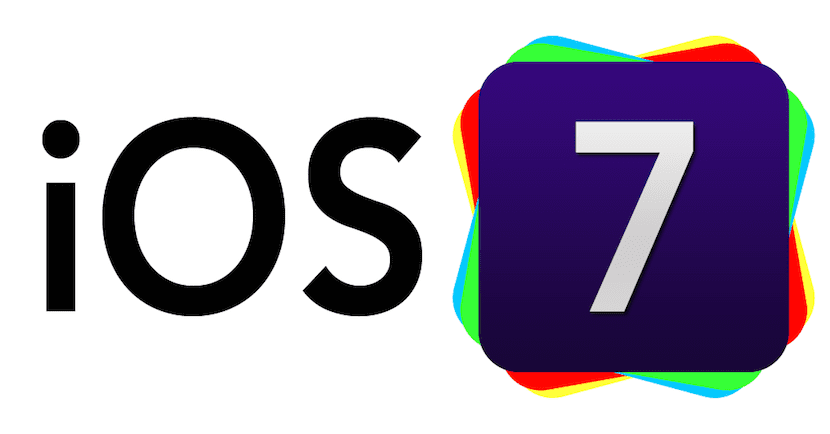
Một người dùng iPhone thành thạo rất có thể biết về những tính năng này, nhưng tôi có thể đảm bảo với bạn rằng chúng không được biết đến nhiều hơn chúng ta nghĩ.
Chúng có thể không phải là thuốc chữa bách bệnh, nhưng chúng chắc chắn chúng ta có thể tận hưởng một số chức năng này.
Điều khiển iPhone bằng các cử chỉ tùy chỉnh
Có một tùy chọn điều khiển thiết bị đặc biệt cho phép bạn sử dụng đầu nghiêng để thực hiện các chức năng khác nhau. Đó là một phần của tính năng được gọi là Công tắc điều khiển và nó có thể được bật lên; Cài đặt> Trợ năng> Kiểm soát nút
Khi bạn kích hoạt nó, bạn có thể tạo các cử chỉ được cá nhân hóa khác nhau, bạn chỉ cần thêm một nút, chọn để có Nguồn Là Máy ảnh và xác định cử chỉ nào, bên phải hay bên trái, dẫn bạn đến việc thực hiện chức năng gì.
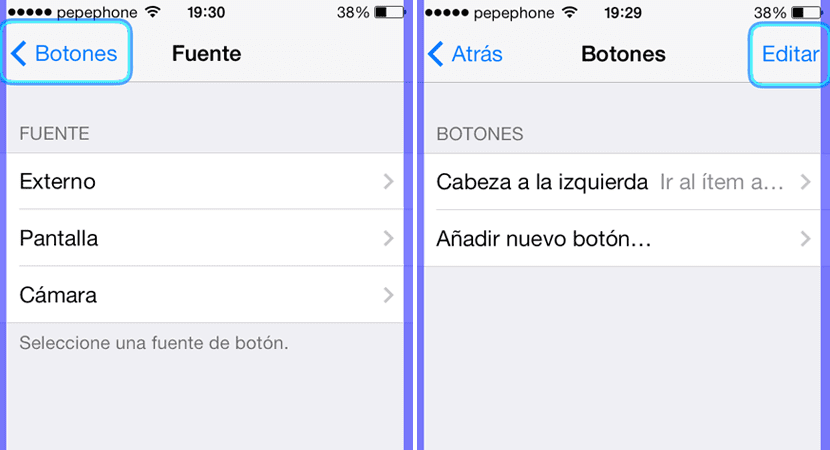
Hoàn tác bằng cách lắc thiết bị đầu cuối
Nếu bạn thực hiện một tin nhắn và bạn hối tiếc về những gì mình đã viết hoặc nó bị sai chính tả, bạn không cần phải nhấn phím xóa. Rung nhẹ thiết bị đầu cuối và yêu cầu «Hoàn tác văn bản đã nhập»Với tùy chọn hoàn tác hoặc hủy bỏ.
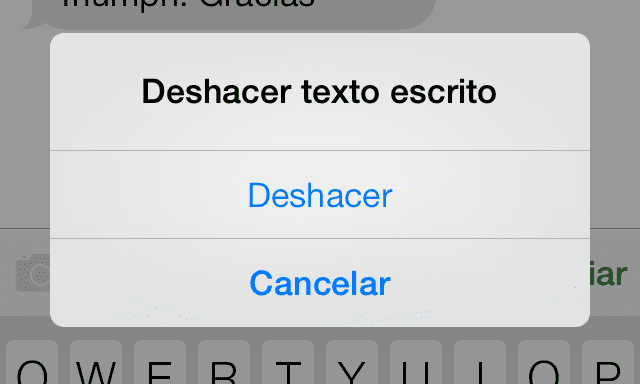
Nó cũng hoạt động nếu bạn vô tình chọn, sao chép hoặc dán văn bản mà bạn không muốn.
Chế độ chụp
Thông thường, chúng tôi chụp một vài bức ảnh mà chúng tôi cho là quan trọng để tránh di chuyển nó. Chúng tôi có một lựa chọn khác, đơn giản là nhấn và giữ nút chụp và nó sẽ tự động chuyển sang chế độ chụp liên tục. Chế độ này cho phép bạn chụp liên tiếp nhanh các hình ảnh và đảm bảo mọi người đang mở mắt nhìn vào máy ảnh.
Lời nhắc dựa trên vị trí
Tất cả những gì bạn cần làm là đặt lời nhắc như bình thường rồi nhấp vào biểu tượng thông tin xuất hiện bên phải. Từ menu này, bạn có thể kích hoạt chức năng vị trí điều đó nằm dưới cụm từ «Hãy cho tôi biết ở một nơi»và nó sẽ sử dụng GPS của iPhone để thông báo cho bạn về lời nhắc mỗi khi bạn vào hoặc rời một vị trí cụ thể.
Bạn sẽ phải cấp cho iPhone quyền truy cập vào vị trí của bạn và nhập những vị trí bạn yêu cầu nhưng nếu bạn hay quên hoặc có việc quan trọng thì cũng đáng. Hãy nhớ rằng việc sử dụng GPS mọi lúc sẽ tiêu tốn nhiều pin và dữ liệu hơn.
Chặn cuộc gọi và tin nhắn
Tất cả chúng ta đều nhận được các cuộc gọi tiếp thị qua điện thoại và chúng không được chào đón, chúng ta không thể tránh nhưng chúng ta có thể chặn chúng. Đi tới điện thoại và truy cập vào danh sách cuộc gọi Gần đây, nhấp vào biểu tượng thông tin xuất hiện ở bên phải và bạn sẽ truy cập một menu tùy chọn mới, trong đó tùy chọn cuối cùng là «Chặn liên hệ này«, Để làm điều đó, bạn không cần phải có liên hệ trong chương trình làm việc của mình.
Trong trường hợp chỉ nhận được tin nhắn, truy cập tin nhắn và nhấp vào Liên hệ và sau đó vào biểu tượng Thông tin, nằm ở phía trên bên phải, từ đó bạn truy cập menu và tùy chọn tương tự như trong cuộc gọi và bạn có thể chặn tin nhắn.
Để xem các số liên lạc bị chặn hoặc thêm chúng trực tiếp từ danh bạ, bạn chỉ cần truy cập Cài đặt > Teléfono / Tin nhắn > Địa chỉ liên lạc bị chặn

Tôi có 5 thứ khác mà iOS7 có
Đầu tiên để pin khô trong thời gian ngắn hơn
Thứ hai không hoạt động bình thường hoặc không hoạt động
Sự cố thứ 3 với đồng bộ hóa Âm thanh-Midi
Thứ 4, nhiều vấn đề bảo mật không gặp trong iOS6
Giao diện 5º của iOS7 gây khó chịu và có vẻ như trong một số trường hợp đối với Android
… .. đừng chuyển từ iOS6 lên 7 nếu bạn không muốn hối tiếc 🙁
Xin chào, không liên quan gì đến chủ đề này, nhưng tôi nhận thấy rằng khi cập nhật lên IOS 7.04 và thực hiện bẻ khóa tương ứng với evasi0n, ứng dụng FACETIME đã biến mất khỏi bàn đạp và cài đặt, làm cách nào tôi có thể trả lại nó, cảm ơn
RỒI….
Bạn sẽ gặp vấn đề về pin đó .. Bởi vì nó kéo dài cả ngày đối với tôi và tôi không phàn nàn về pin! Trên thực tế, kể từ khi tôi có một bản jailbreak, nó sẽ tồn tại lâu hơn nhiều.
Tôi đã vô hiệu hóa thị sai và tôi đã xóa hiệu ứng thu phóng mà nó có theo tiêu chuẩn và với springtomiZe3, tôi đã làm cho các hoạt ảnh đi nhanh và đóng nhanh khi bạn thoát khỏi một ứng dụng và nó không phù hợp với tôi! Không phải như sau.
Tôi không hối tiếc bất cứ điều gì! Điều duy nhất tôi hối tiếc là không có ios7 một hoặc hai năm trước đó .. Bởi vì iOS6 đã trở nên lỗi thời.
Tôi có một chiếc iPhone 5 và đã sử dụng lời nhắc dựa trên vị trí địa lý rất nhiều, tuy nhiên khi cập nhật lên ios7, chúng không còn hoạt động với tôi nữa. Tôi đã khôi phục nó vài lần và thiết lập nó như một chiếc iPhone hoàn toàn mới nhưng tùy chọn này vẫn không hoạt động… Bạn có đề xuất gì không? Điều tương tự có xảy ra với ai đó không?
Điều tương tự cũng xảy ra với bạn: thông thường, lời nhắc định vị địa lý hoạt động hiệu quả. Vấn đề là ngay bây giờ (và có tin đồn rằng họ sẽ thay đổi nó trong bản cập nhật tiếp theo) để hoạt động chính xác, bạn phải để ứng dụng "nhắc nhở" chạy ẩn. Trong iOS 6, bạn có thể đóng nó, nhưng trong iOS7, nó phải ở chế độ nền. Có rất nhiều cuộc thảo luận về cách làm việc mới này và những người biện minh cho nó bằng cách nói rằng họ đã làm điều đó muốn tìm kiếm một hành vi đồng nhất hơn giữa các ứng dụng và các cuộn khác ... những người khác nghĩ rằng đó là một lỗi và những người khác không quan trọng. nó có thể chu đáo đến mức nào, nó sẽ trở lại hành vi trước đó ... Trong mọi trường hợp, có thể họ sẽ để nó như cũ trong bản cập nhật tiếp theo (tin đồn, tin đồn ...)
Cảm ơn bạn rất nhiều vì thông tin cascaman, tôi sẽ thử nó ... Lời chào từ Thành phố Panama.
Một điều nữa, mà tôi không biết (điều này cũng xảy ra tương tự trong ios 6 hoặc trước đó), khi nói đến vị trí của các nắp trong iTunes, nếu bạn kết xuất iDevice, hãy nhấp và thu phóng, trong iPhone chẳng hạn, 3 hàng của bìa, bạn đặt nó sao cho có thể nhìn thấy 4 hàng.
Chúc mừng.
Xin chào. Ai đó có thể giúp tôi xin vui lòng. Tôi đã vô tình chạm vào thứ mà tôi không nên có trên iPhone 5 của mình và bây giờ tôi không có tùy chọn để xóa lịch sử trình duyệt của mình (Safari) 🙁 Tôi không biết làm thế nào để lấy lại.